|
|
|
|
Type A
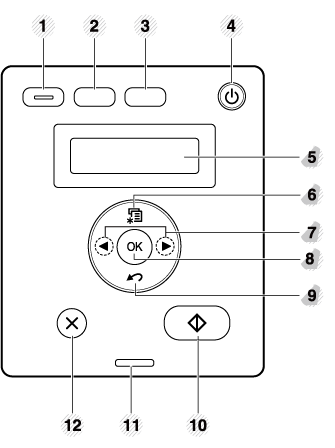
|
1 |
|
Permet d'activer le mode économique pour réduire la consommation de toner et de papier uniquement pendant l'impression à partir d'un PC (voir Impression économique). |
|||
|
2 |
Permet de configurer facilement la connexion au réseau sans ordinateur (voir Utilisation de la touche WPS ). |
||||
|
|
Appuyez sur ce bouton, et le voyant commence à clignoter. Si vous souhaitez n'imprimer que l'écran actif, relâchez le bouton lorsque le voyant arrête de clignoter. Si vous souhaitez imprimer l'écran entier, relâchez le bouton pendant que le voyant clignote.
|
||||
|
3 |
|
Envoie des données numérisées (voir Numérisation de base). |
|||
|
4 |
|
Vous permet de copier les deux faces d’un document officiel, par exemple un permis de conduire, sur une même page (voir Copie de type carte d’identité). |
|||
|
5 |
|
|
Permet d'allumer ou d'éteindre l'appareil, ou de le rallumer lorsqu'il se trouve en mode d'économie d'énergie. Si vous devez éteindre l'appareil, appuyez sur ce bouton pendant plus de 3 secondes. |
||
|
6 |
Lorsque le voyant s’allume, placez la face avant d’un document officiel tourné vers le bas sur la vitre d’exposition (voir Copie de type carte d’identité). |
||||
|
7 |
Lorsque le voyant s’allume, placez la face arrière d’un document officiel tourné vers le bas sur la vitre d’exposition (voir Copie de type carte d’identité). |
||||
|
8 |
|
|
Permet d’arrêter une opération à n’importe quel moment et d’effectuer d’autres fonctions.
|
||
|
9 |
Touches +/- |
Vous permettent d’augmenter/de réduire le nombre de pages à copier. Vous pouvez déterminer le nombre de pages (jusqu’à 99 pages) à copier en appuyant sur les touches +/-. La valeur par défaut est 1.
|
|||
|
10 |
|
|
Permet de lancer une tâche. |
||
|
11 |
Permet d’afficher l’état de l’appareil (voir Présentation du voyant d’état). |
||||
|
12 |
Affiche l’état de la cartouche de toner (voir Présentation du voyant d’état). |
||||
|
13 |
Écran d’affichage |
Affiche le nombre de pages que vous souhaitez copier. |
|||
|
[a] SCX-340xW Series uniquement. |
|||||
Type B
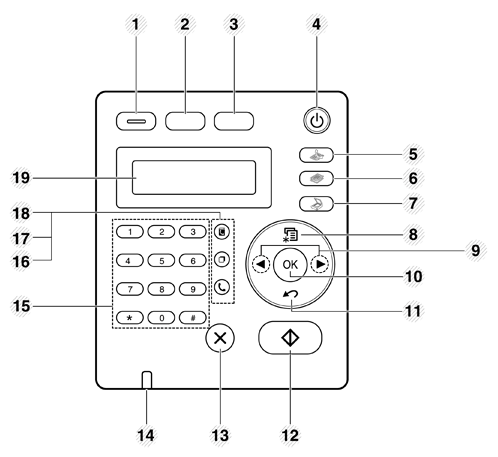
|
1 |
|
Permet d'activer le mode économique pour réduire la consommation de toner et de papier uniquement pendant l'impression et la copie à partir d'un PC (voir Impression économique). |
|||
|
2 |
Permet de configurer facilement la connexion au réseau sans ordinateur (voir Utilisation de la touche WPS ). |
||||
|
|
Appuyez sur ce bouton, et le message s'affichera sur l'écran d'affichage. Si vous souhaitez n'imprimer que l'écran actif, sélectionnez l'option . Si vous souhaitez imprimer l'écran entier, sélectionnez .
|
||||
|
3 |
|
Vous permet de copier les deux faces d’un document officiel, par exemple un permis de conduire, sur une même page (voir Copie de type carte d’identité). |
|||
|
4 |
|
|
Permet d'allumer ou d'éteindre l'appareil, ou de le rallumer lorsqu'il se trouve en mode d'économie d'énergie. Si vous devez éteindre l'appareil, appuyez sur ce bouton pendant plus de 3 secondes. |
||
|
5 |
Fax |
|
Permet de passer au mode Télécopie. |
||
|
6 |
Copier |
|
Permet de passer au mode Copie. |
||
|
7 |
Num |
|
Permet de passer au mode Numérisation. |
||
|
8 |
|
|
Permet d’accéder aux menus et de les faire défiler (voir Présentation des menus). |
||
|
9 |
Flèches gauche/droite |
|
Permet de faire défiler les options disponibles dans le menu sélectionné et d’augmenter ou de diminuer des valeurs. |
||
|
10 |
|
Permet de confirmer la sélection à l’écran. |
|||
|
11 |
|
|
Permet de revenir au menu supérieur. |
||
|
12 |
|
|
Permet de lancer une tâche. |
||
|
13 |
|
|
Permet d’interrompre les opérations à tout moment. |
||
|
14 |
Permet d’afficher l’état de l’appareil (voir Présentation du voyant d’état). |
||||
|
15 |
Permet de composer un numéro ou de saisir des caractères alphanumériques (voir Lettres et chiffres du clavier). |
||||
|
16 |
|
|
Lorsque vous appuyez sur cette touche, vous pouvez entendre la tonalité. Saisissez un numéro de télécopie. Ceci est similaire à l'utilisation du haut-parleur pour effectuer un appel (voir Réception manuelle en mode Téléphone). |
||
|
17 |
|
|
En mode prêt, cette touche permet de recomposer le dernier numéro de télécopie ou de téléphone du dernier appelant ; en mode édition, elle permet d’insérer une pause (-) dans un numéro de télécopie (voir Recomposition du numéro de télécopie). |
||
|
18 |
|
|
Vous permet d’enregistrer les numéros de télécopie fréquemment utilisés ou de rechercher des numéros de télécopie enregistrés (voir Enregistrement d’adresses électroniques ou Configuration du répertoire de télécopie). |
||
|
19 |
Écran d’affichage |
Permet d’afficher l’état de la tâche en cours et des messages affichés. |
|||
|
[a] SCX-340xFW/ SCX-340xHW Series uniquement. |
|||||
Réglage du panneau de commande
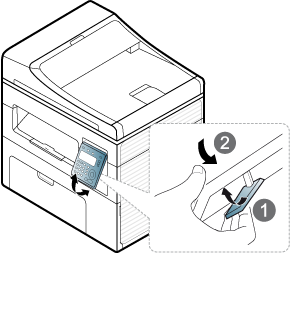
|
|
|
|
Les illustrations de ce mode d’emploi peuvent être différentes de votre appareil en fonction de ses options ou du modèle. Vérifiez le type de votre appareil (voir Vue avant). |














